In deze tutorial laat ik je zien hoe je een aantrekkelijke videoplayerbanner maakt voor je livestream. Een goed ontworpen banner kan de aandacht van je kijkers trekken en zorgen voor duidelijke, visuele communicatie. Als je stream offline is, wil je misschien een aantrekkelijke afbeelding weergeven die zowel informatief als aantrekkelijk is. Laten we meteen in het proces duiken.
Belangrijke opmerkingen
- Een banner voor een videospeler geeft je kanaal een aantrekkelijk uiterlijk.
- Zorg ervoor dat het ontwerp harmonieert met je andere merkelementen.
- Het is belangrijk om duidelijke en leesbare lettertypen en kleuren te kiezen om verwarring te voorkomen.
Stap-voor-stap handleiding
Stap 1: Download de banner
Eerst moeten we een plek vinden waar de banner kan worden geüpload als je stream offline is. Als je je profiel in Twitch opent, zie je een zwart gebied waar de stream normaal wordt weergegeven. We willen dit gebied vervangen door een foto.
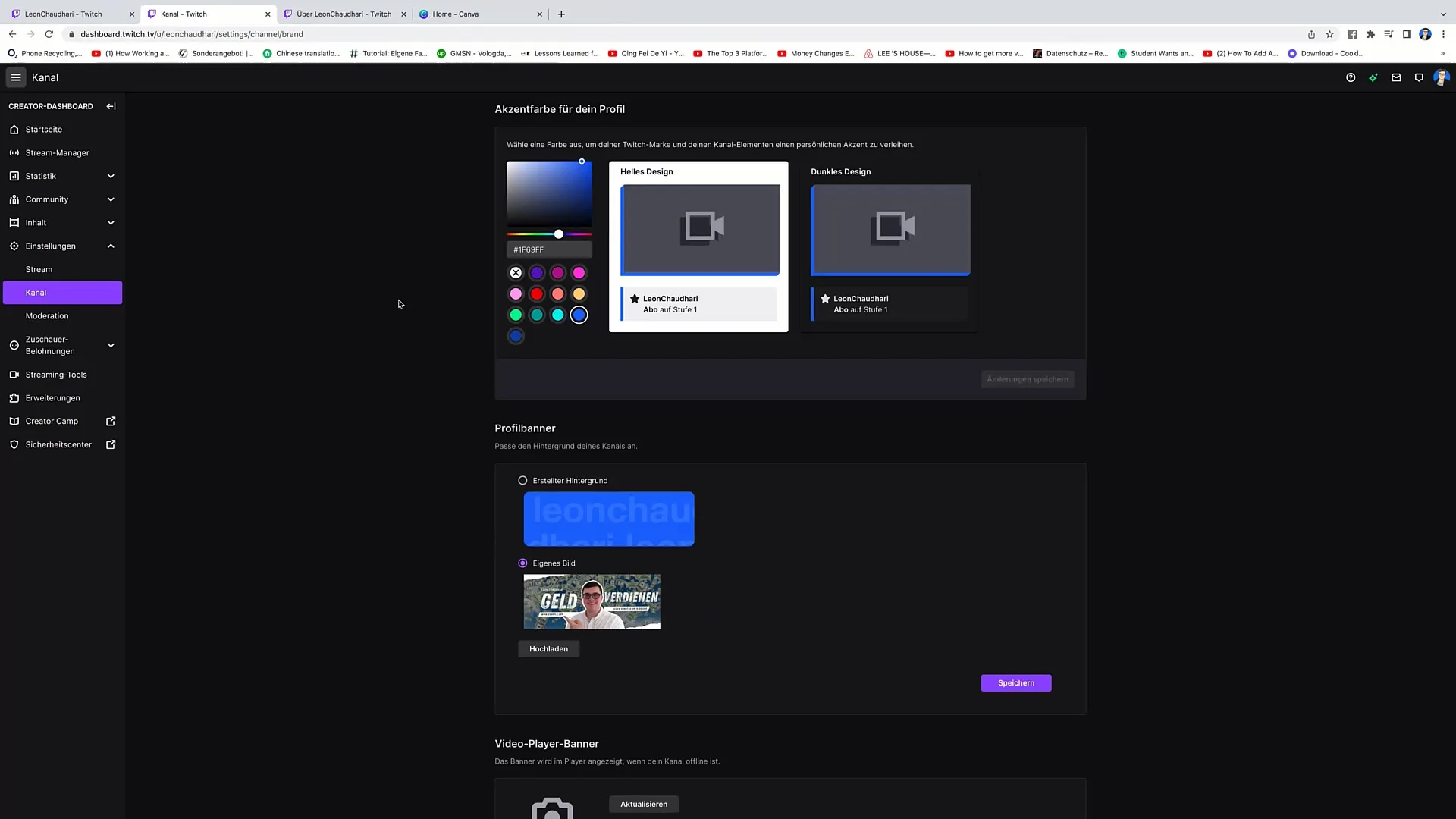
Stap 2: Upload de afbeelding
Ga naar je kanaal en klik op "Bijwerken". Hier heb je de mogelijkheid om een foto te uploaden. De foto moet aantrekkelijk zijn en bij het thema passen.
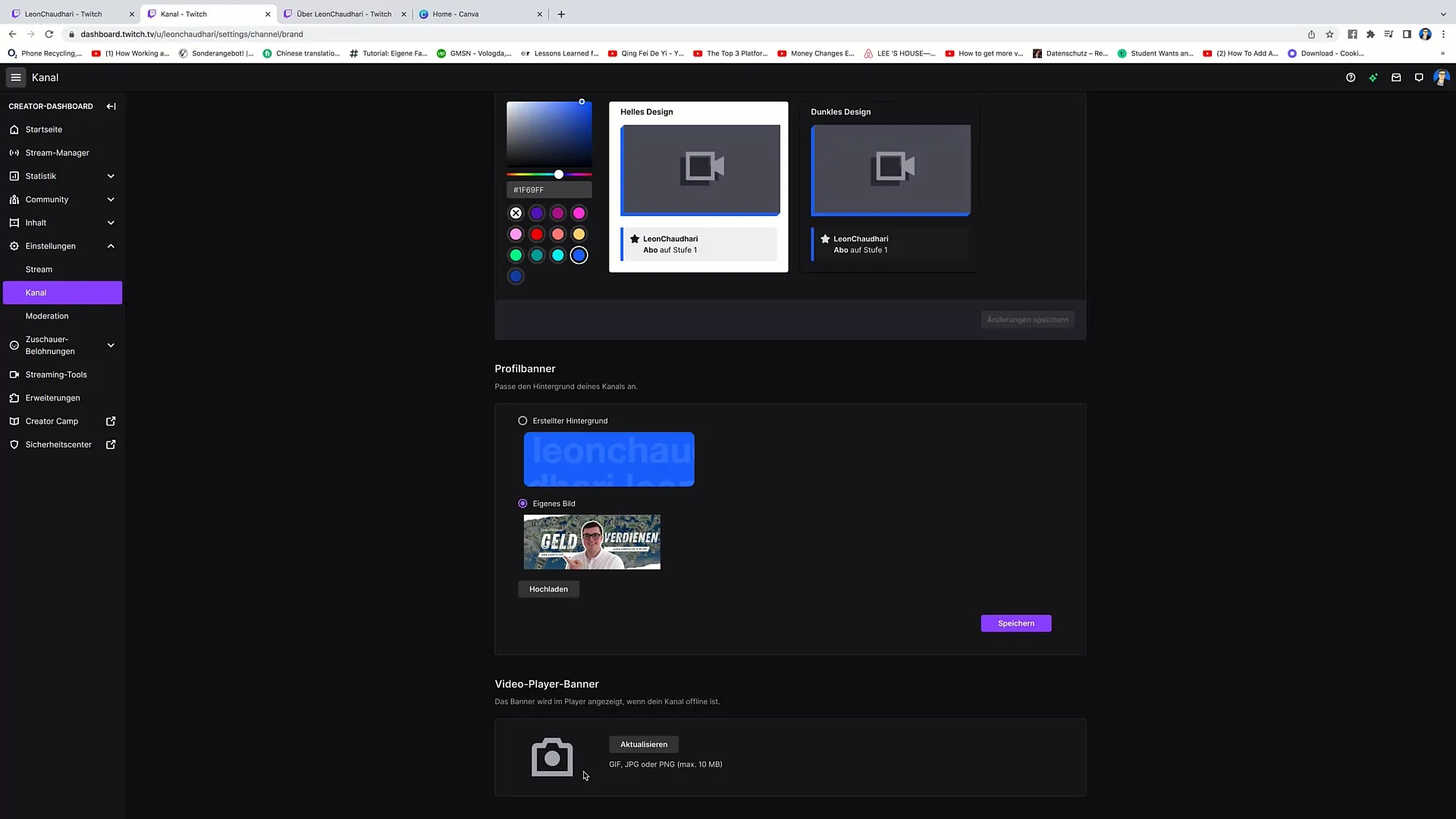
Stap 3: Canva gebruiken
Om een geschikte afbeelding te maken, kun je het Canva platform gebruiken. Ga naar Canva en zoek naar "Twitch". Ik raad aan om de optie "Achtergrond" te selecteren om verschillende sjablonen te zien.
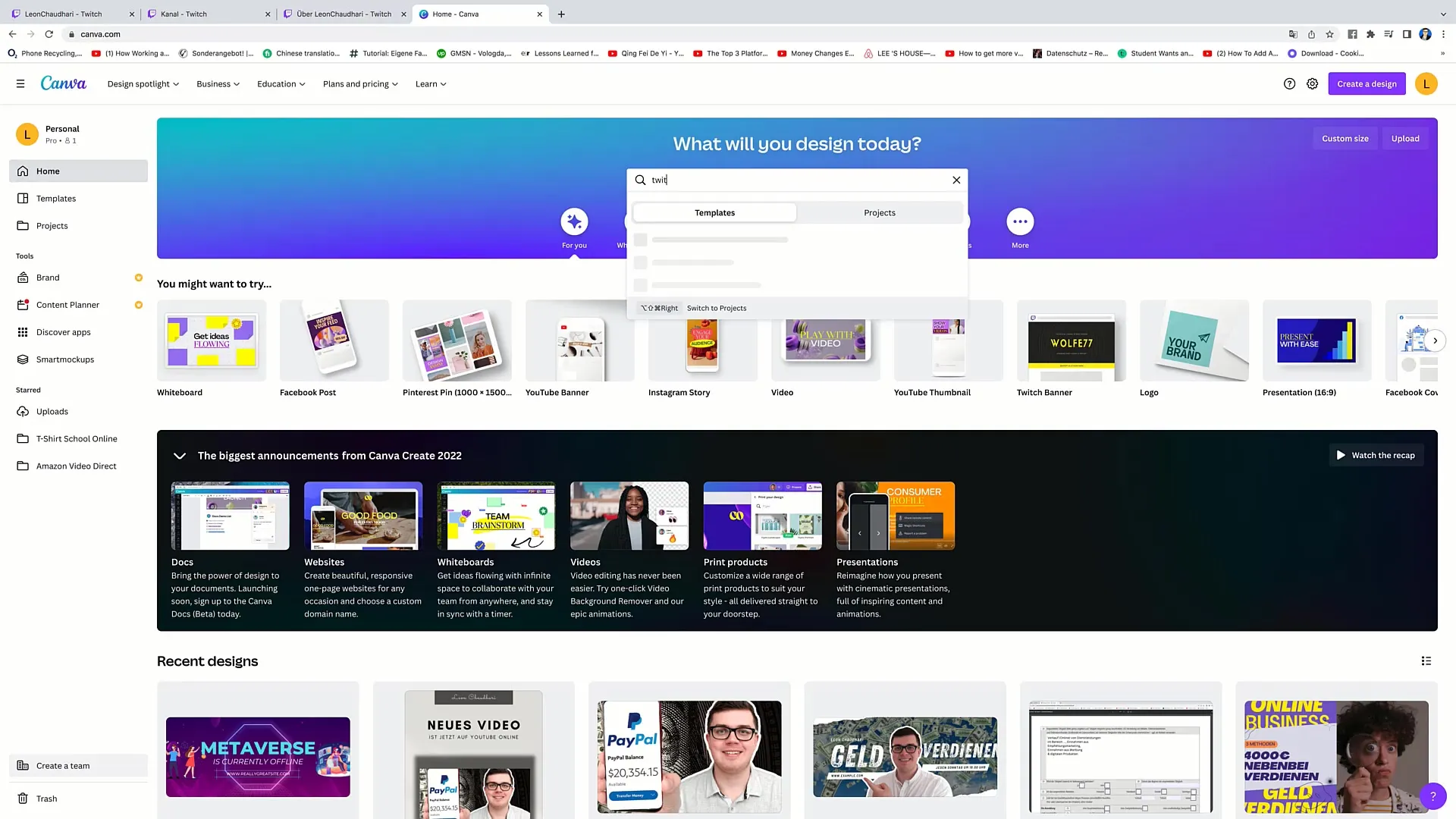
Stap 4: Een sjabloon kiezen
Blader door de beschikbare sjablonen. Zorg ervoor dat de ontwerptaal en kleurencombinaties bij je kanaal passen. Je kunt een bestaand ontwerp gebruiken of inspiratie opdoen om je eigen ontwerp te maken.
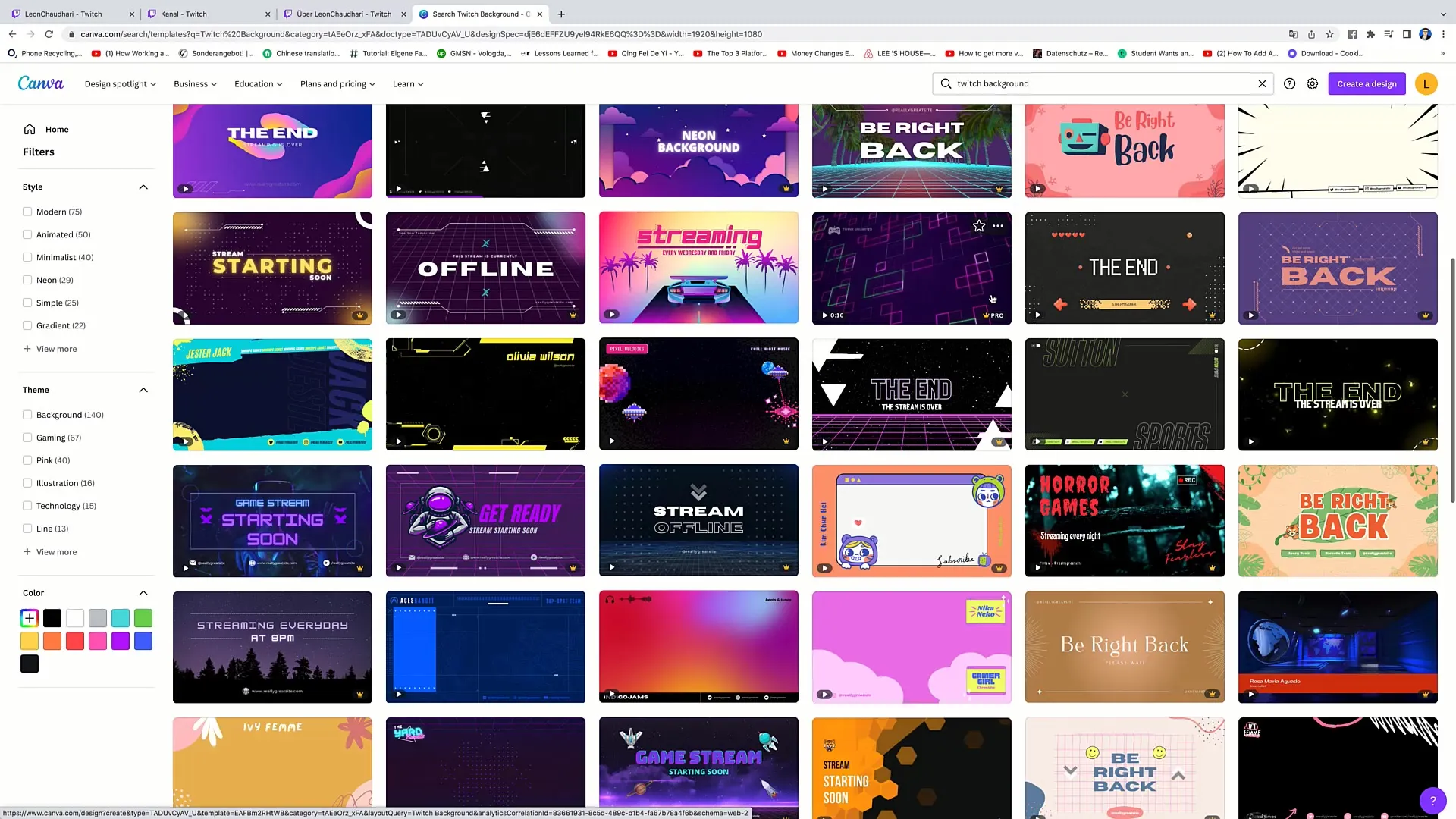
Stap 5: Het ontwerp aanpassen
Kies een sjabloon die je leuk vindt. Je kunt het sjabloon naar wens aanpassen om ervoor te zorgen dat het bij je huisstijl past. Controleer de lettergrootte en -structuur om ervoor te zorgen dat alles er duidelijk en begrijpelijk uitziet.
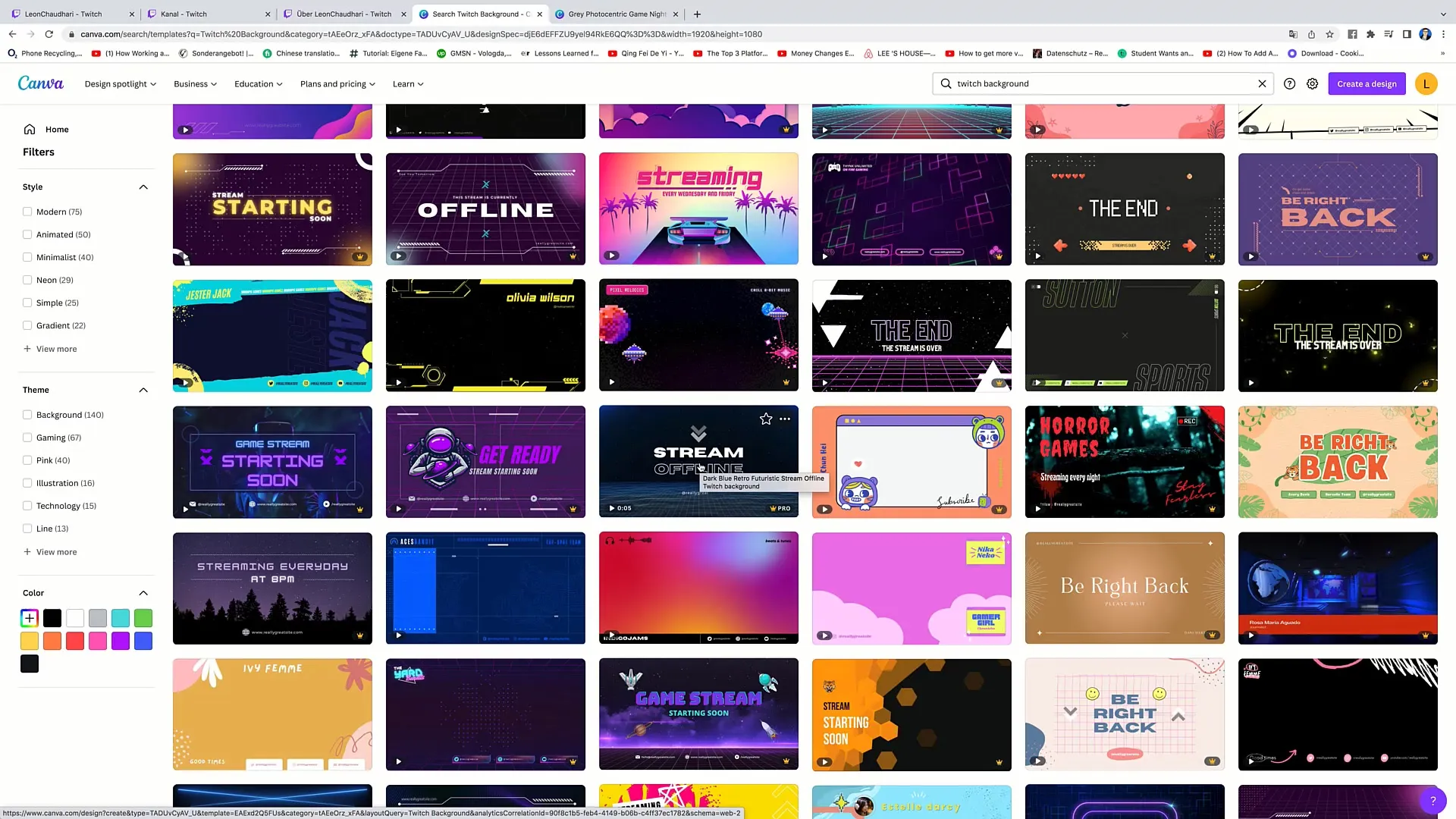
Stap 6: Exporteer het ontwerp
Als je tevreden bent met het ontwerp, ga dan naar de knop 'Delen' en selecteer 'Downloaden'. Zorg ervoor dat je de afbeelding in de hoogste kwaliteit downloadt als PNG.
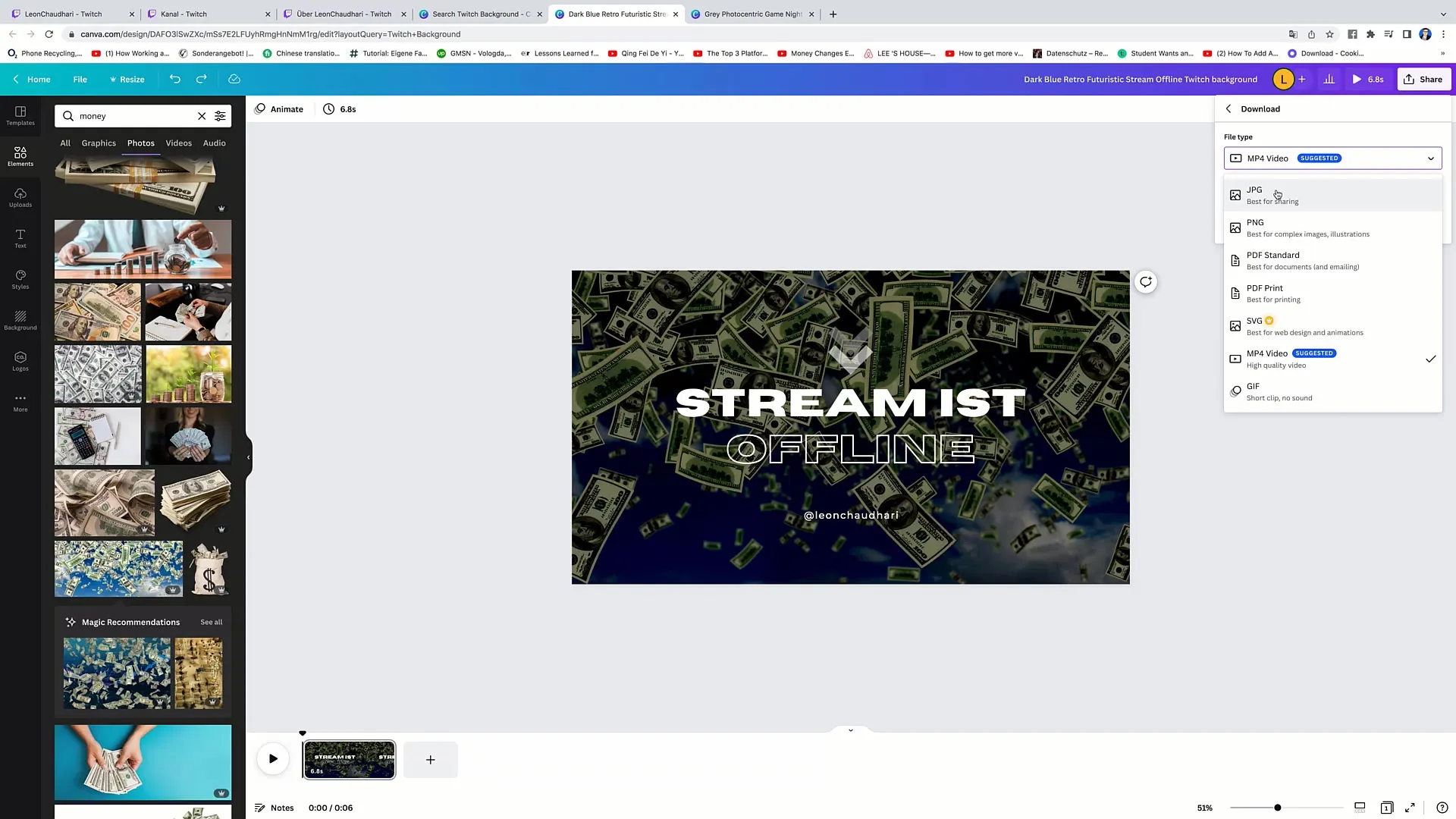
Stap 7: Upload de afbeelding naar Twitch
Ga terug naar je Twitch account en upload de gedownloade afbeelding. Je kunt dit doen door op "Vernieuwen" te klikken en vervolgens de afbeelding naar het daarvoor bestemde gebied te slepen. Wacht even tot de afbeelding is geüpload.
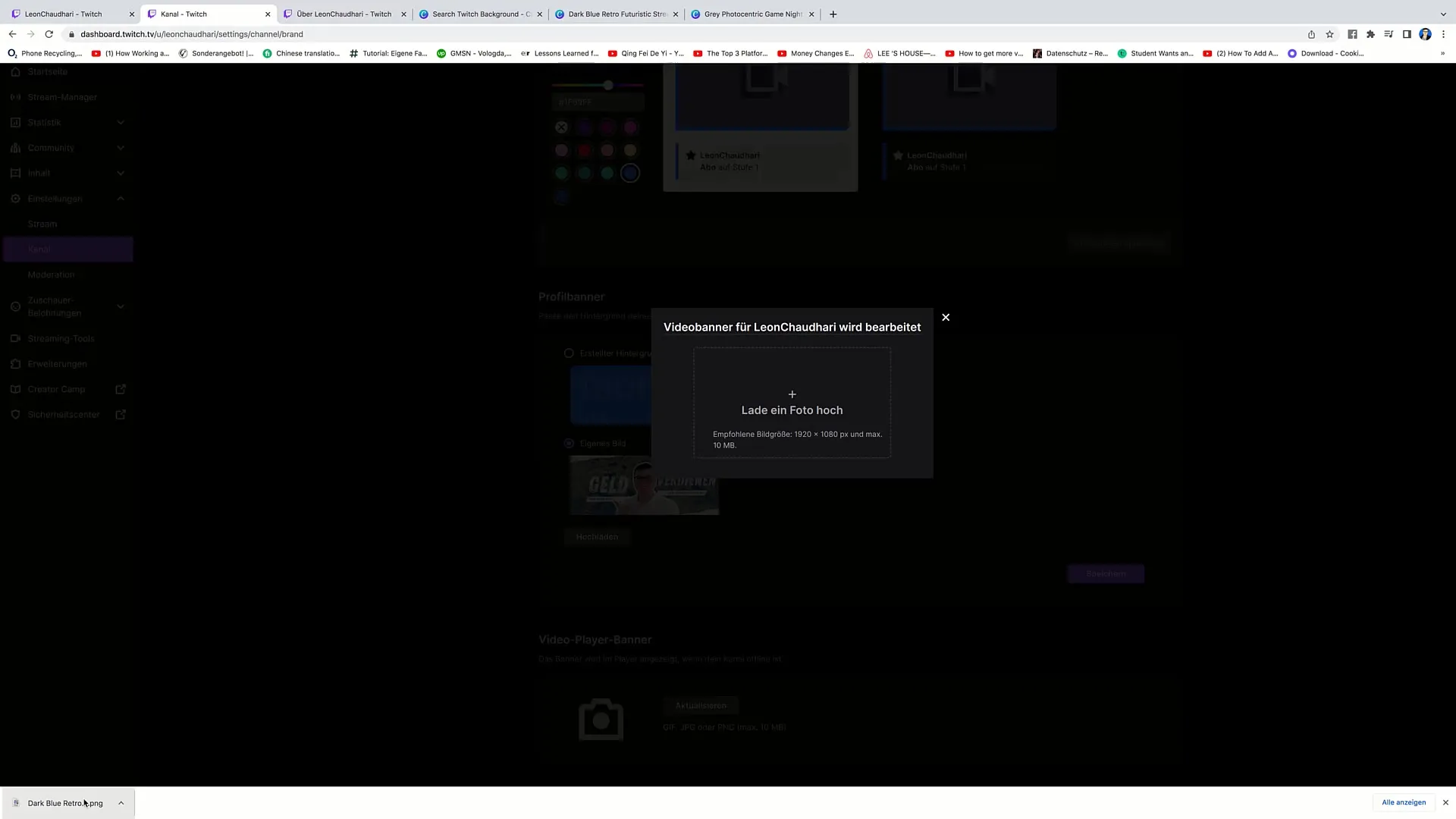
Stap 8: De afbeeldingsgrootte aanpassen
Als de afbeelding te groot is (meer dan 10 MB), ga dan terug naar Canva, klik op "Delen" en selecteer "Downloaden" en dan "PNG". Verklein de afbeelding, bijvoorbeeld tot 2880 x 1620.
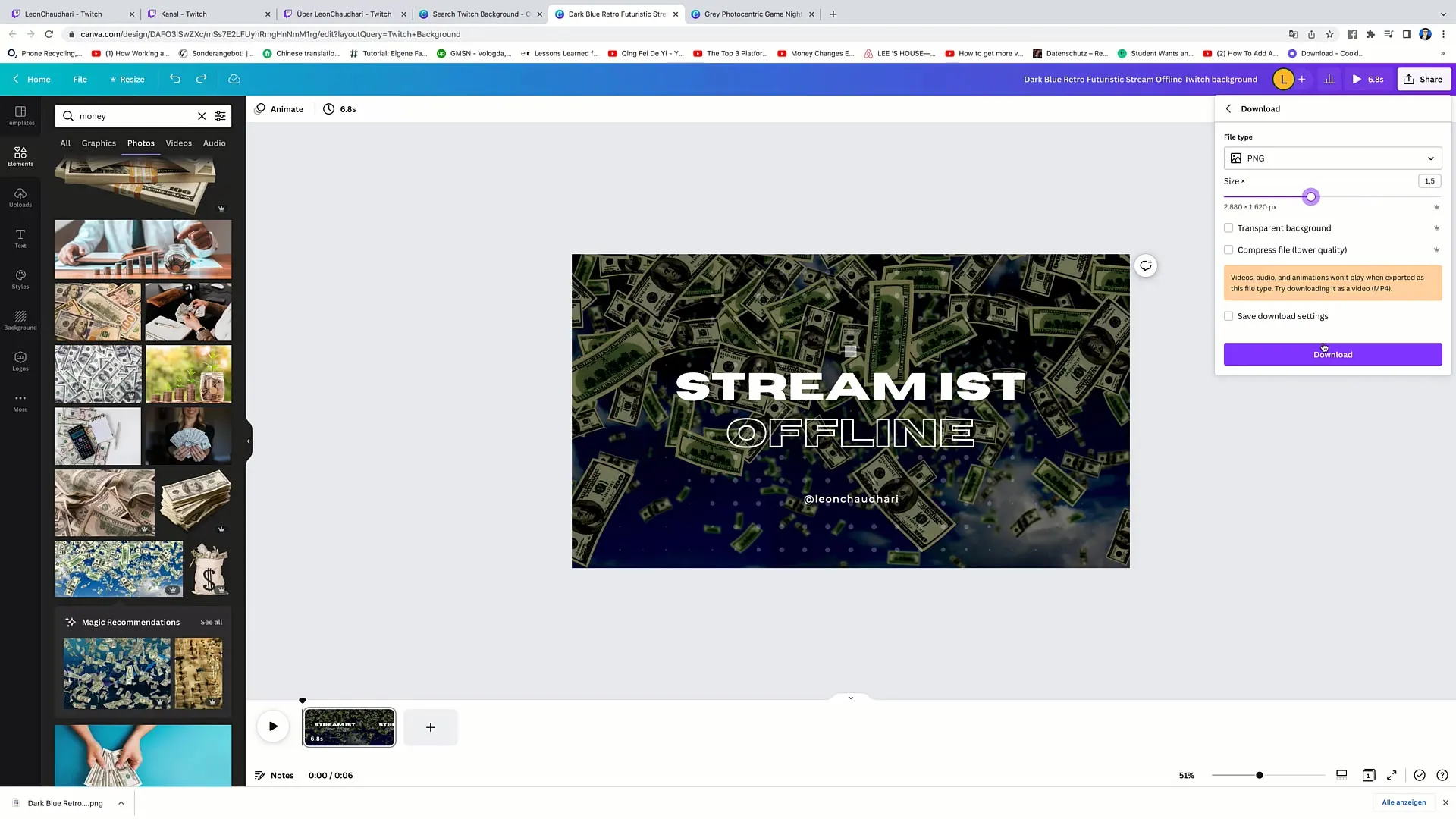
Stap 9: Definitieve upload
Upload de nieuwe aangepaste afbeelding opnieuw naar je Twitch-account. Controleer of de afbeelding nu wordt geaccepteerd. Zodra het succesvol is geüpload, verschijnt het op je kanaal.
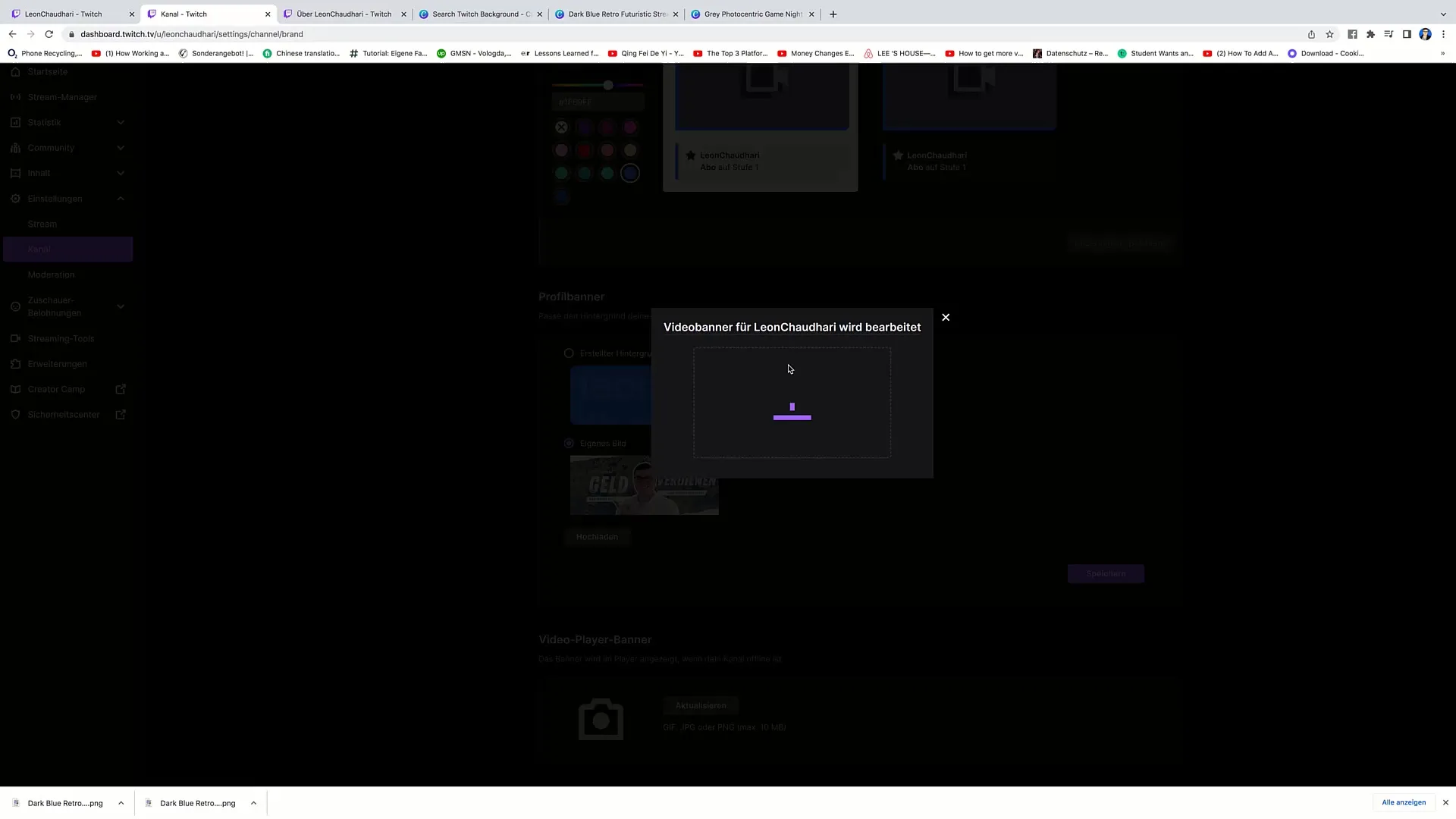
Stap 10: Laatste controles
Ga naar je Twitch-account en ververs de pagina om te controleren of alles correct wordt weergegeven. De banner moet er nu aantrekkelijk uitzien en aangeven dat de stream offline is.
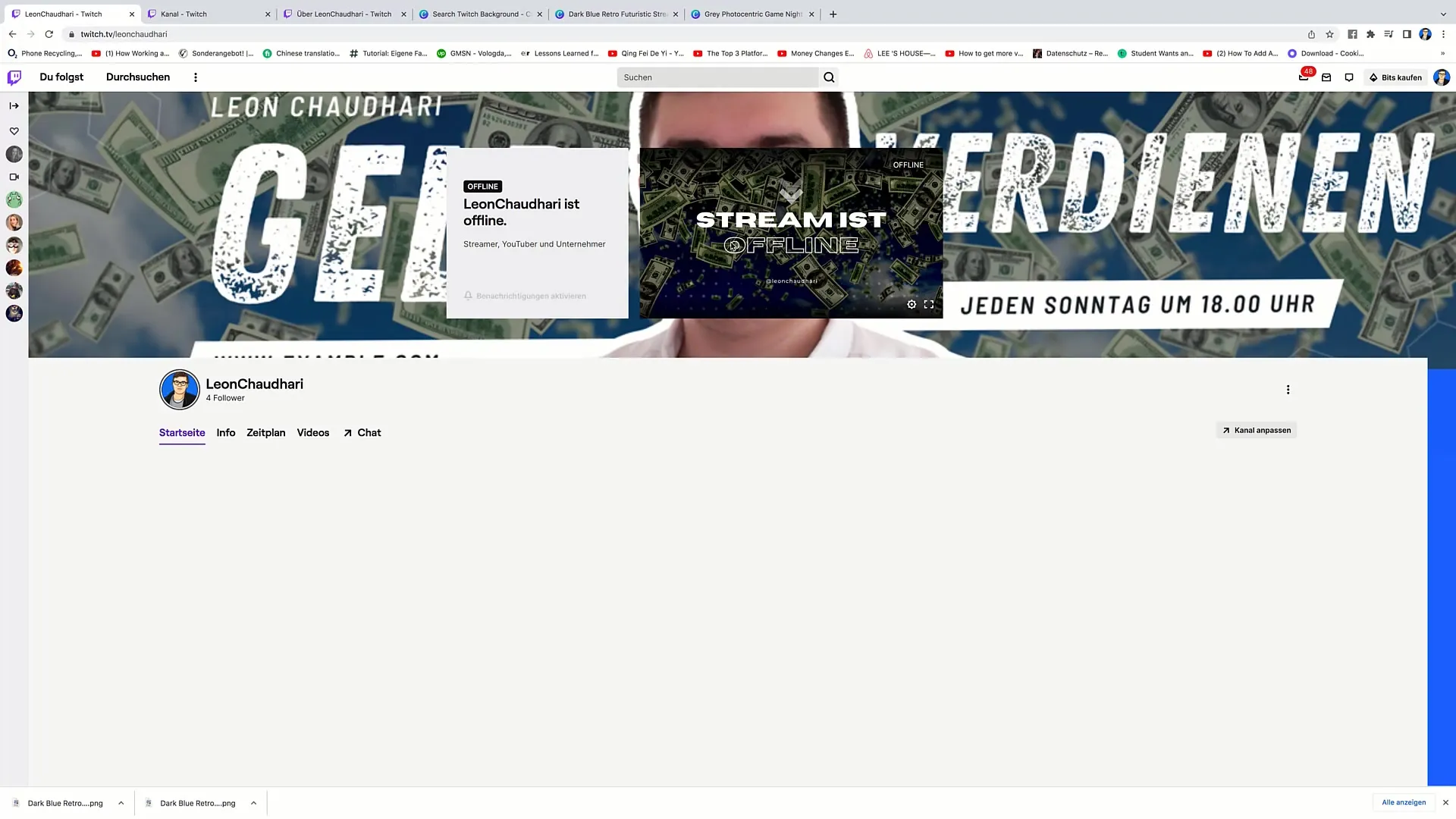
Stap 11: Branding opties
Als je niet tevreden bent met het ontwerp, kun je verschillende lettertypen en ontwerpen proberen. Zorg er ook hier weer voor dat de leesbaarheid en visuele harmonie behouden blijven.
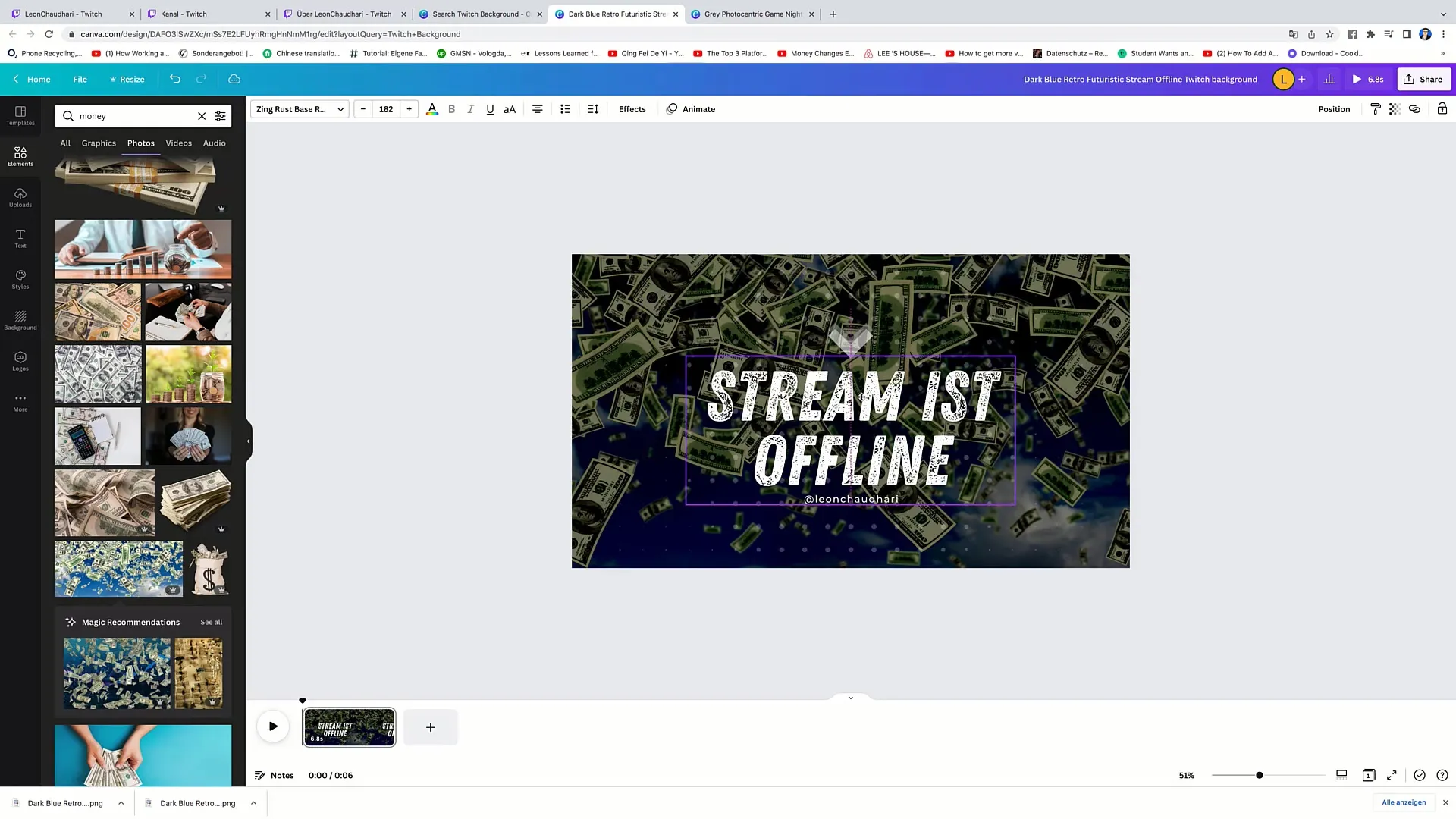
Stap 12: Vraag feedback
Vraag vrienden of kijkers om je nieuwe banner te beoordelen. Feedback is waardevol om ervoor te zorgen dat je kanaal de juiste boodschap overbrengt.
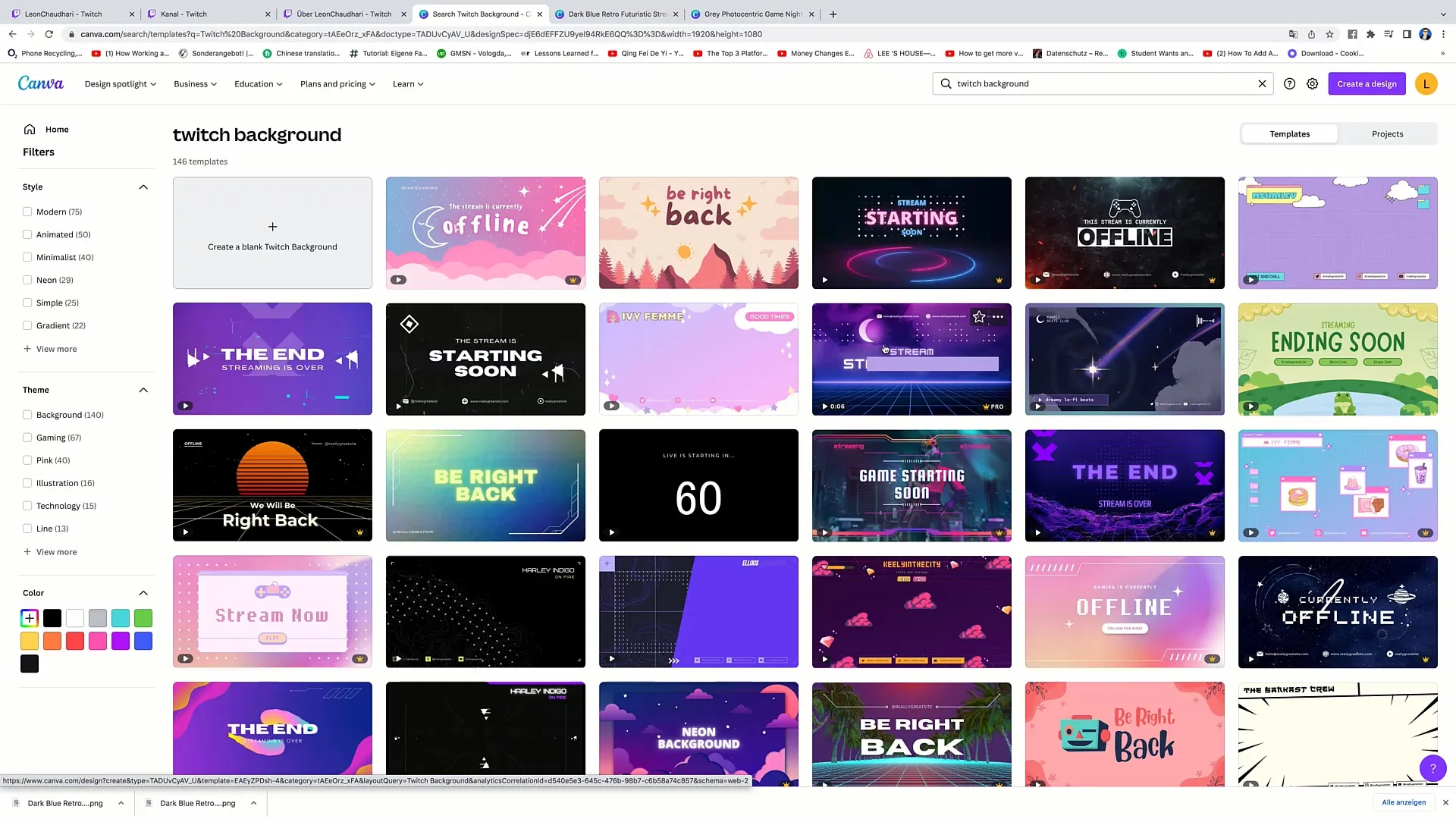
Samenvatting
In deze handleiding heb je geleerd hoe je een aangepaste videospelerbanner maakt voor je livestream op Twitch. We hebben de stappen doorlopen van het kiezen van een sjabloon op Canva tot de uiteindelijke upload naar je Twitch-kanaal. Zorg ervoor dat je banner duidelijk, aantrekkelijk en in lijn met je huisstijl is.
Veelgestelde vragen
Hoe upload ik een banner voor mijn Twitch-kanaal? Ga naar je kanaal, klik op "Bijwerken" en upload de afbeelding naar het daarvoor bestemde gebied.
Wat als mijn afbeelding te groot is?Probeer de afbeelding in Canva te verkleinen en opnieuw te downloaden.
Waar vind ik sjablonen voor Twitch-banners? Vind sjablonen op Canva door te zoeken naar "Twitch" en de categorie "Achtergrond" te selecteren.
Waar moet ik op letten bij het kiezen van de kleuren voor mijn banner? Zorg ervoor dat de kleuren bij de rest van je ontwerp passen en de leesbaarheid van het lettertype niet in de weg staan.


